Window环境下,安装MongoDB及Mongo Shell详细教程
一、下载
MongoDB官网下载地址:https://www.mongodb.com/try/download/community,选择MongoDB版本,平台为Windows,本文选择的安装包格式为msi:
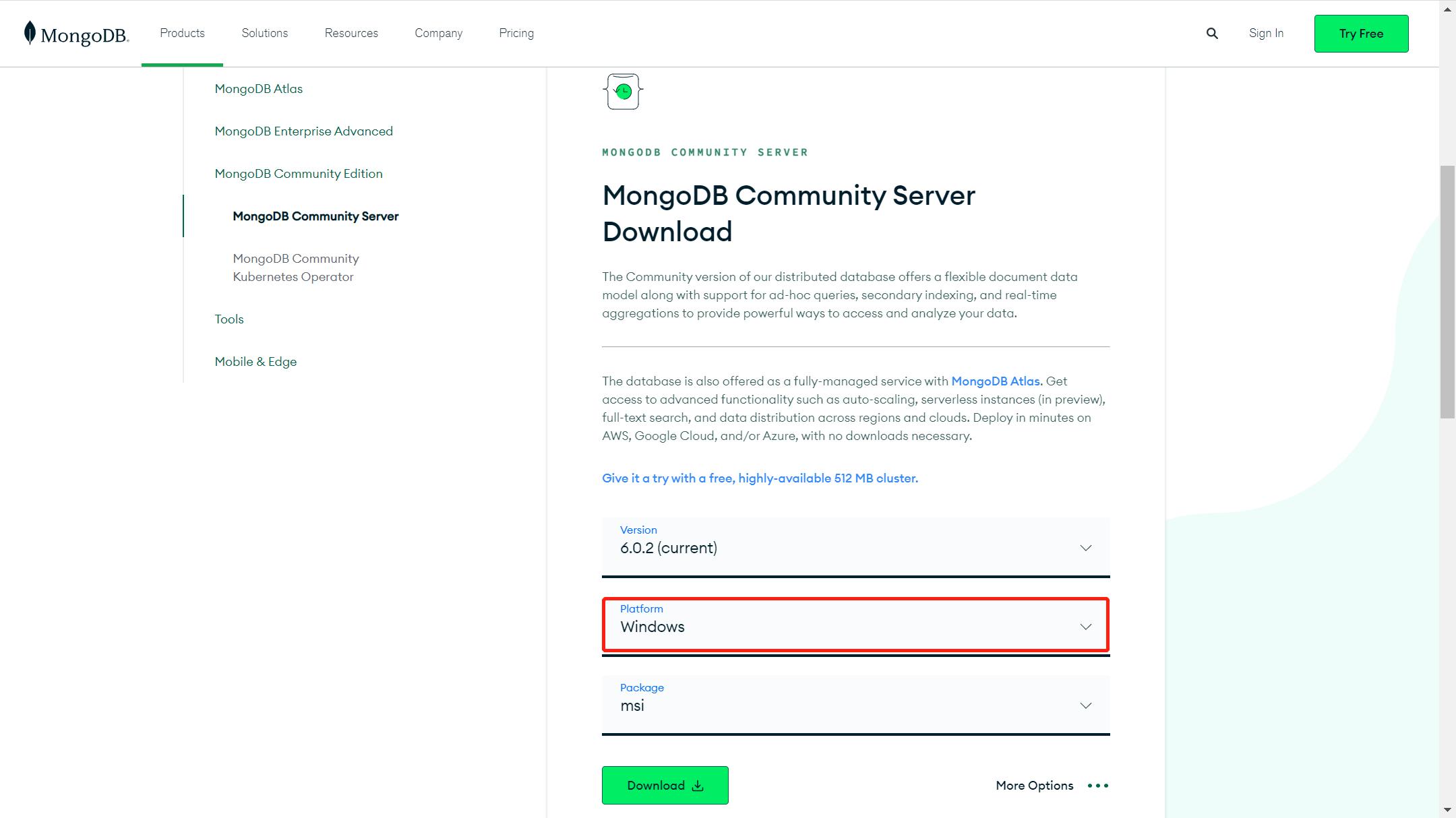
二、安装
下载完成后,双击下载的msi文件,进入安装引导界面,点击Next:
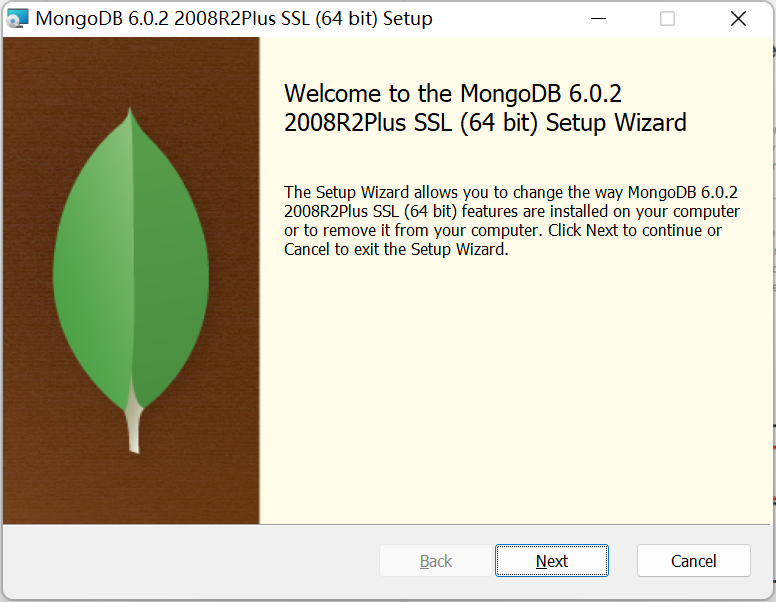
在协议界面,选中多选框,点击Next:
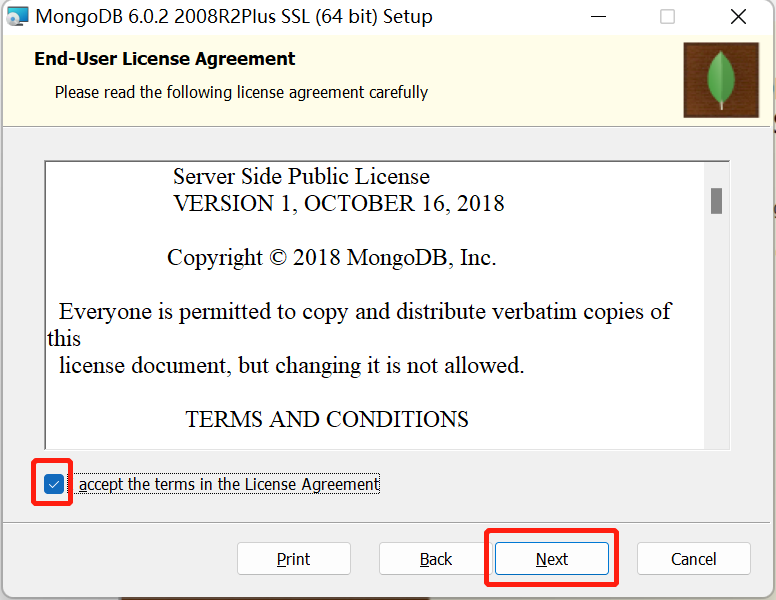
选择Custom自定义安装,进入自定义安装界面:
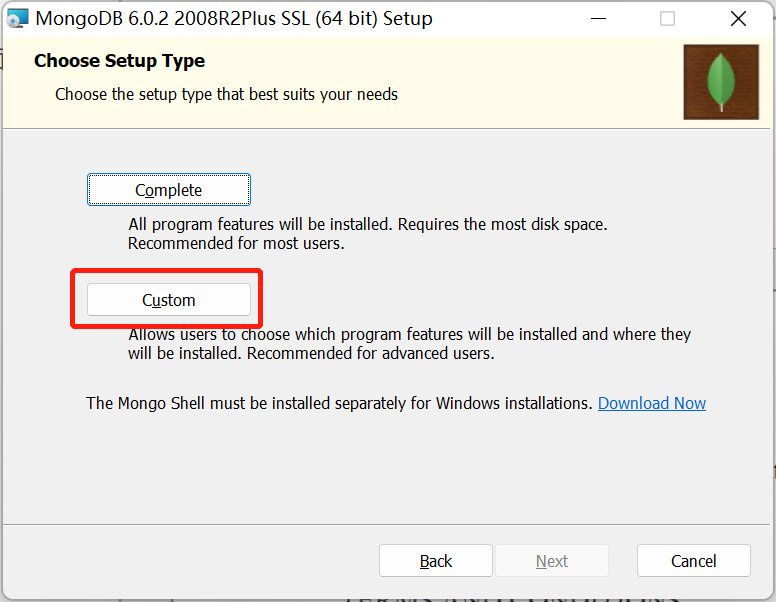
在自定义安装界面,默认安装在C盘,修改到想要安装的目录下,完事后点击Next:
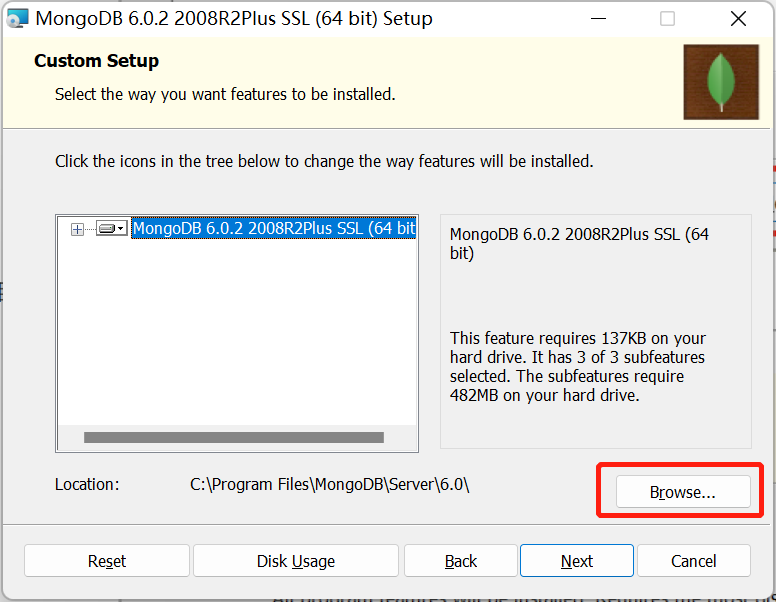
在服务配置界面,是用于将MongoDB配置为服务的特殊可选设置,即MongoDB的服务端,啥都不用改,点击Next:
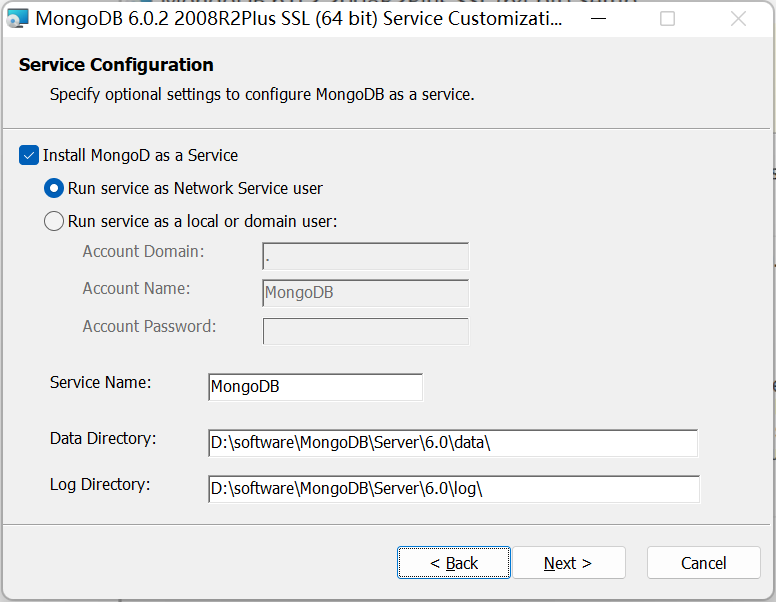
安装Install MongoDB Compass,MongoDB Compass是MongoDB的官方图形用户界面,看自己需不需要,可以取消勾选,勾选上的话,安装时间可能会稍稍长点,建议不要勾选,默认会把MongoDB Compass安装到C盘去,之后到官网自行下载安装,下载地址:https://www.mongodb.com/download-center/compass。
点击Next:
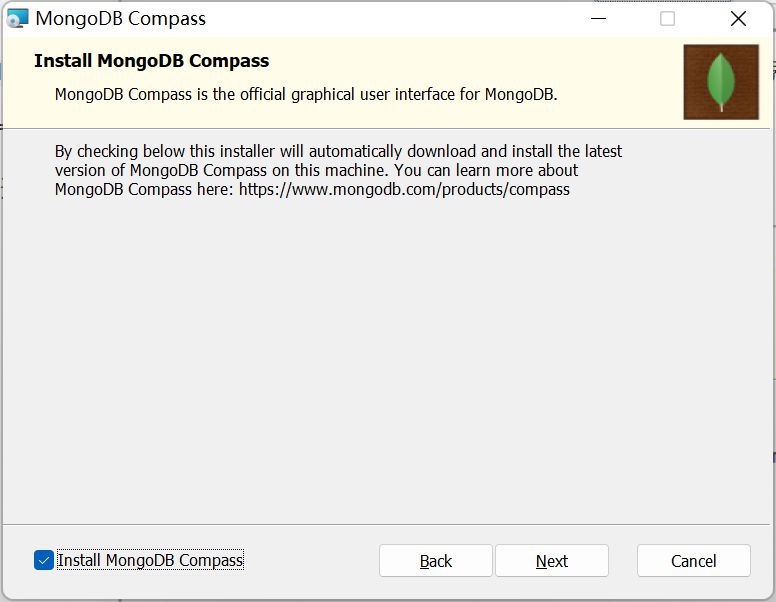
点击Install,开始安装:
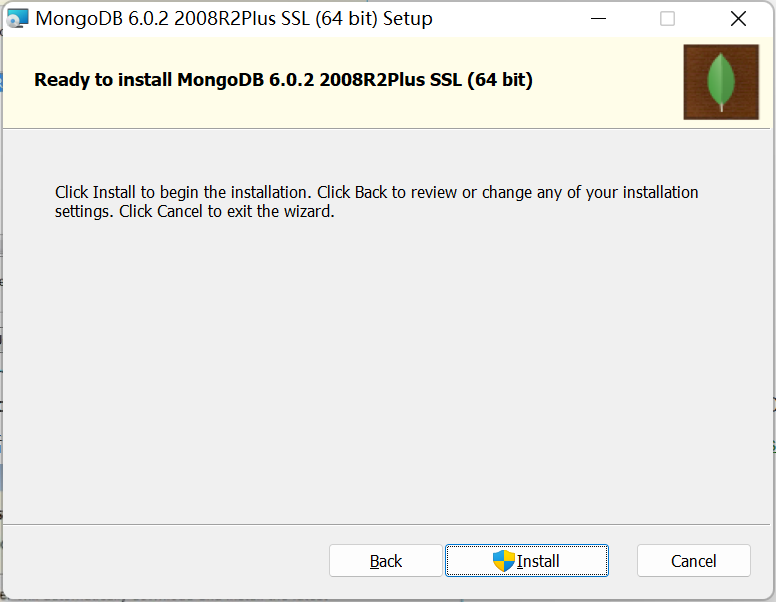
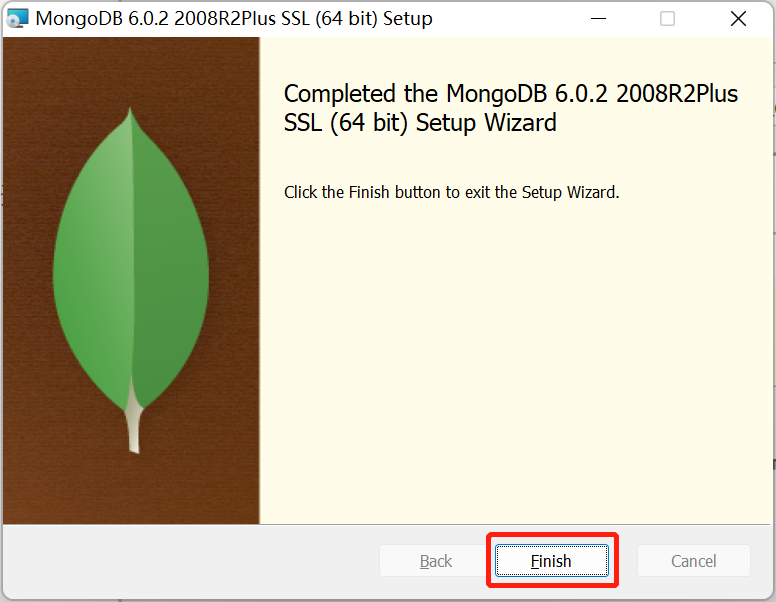
如果勾选了Install MongoDB Compass,安装完成后就会弹出来MongoDB Compass的界面:
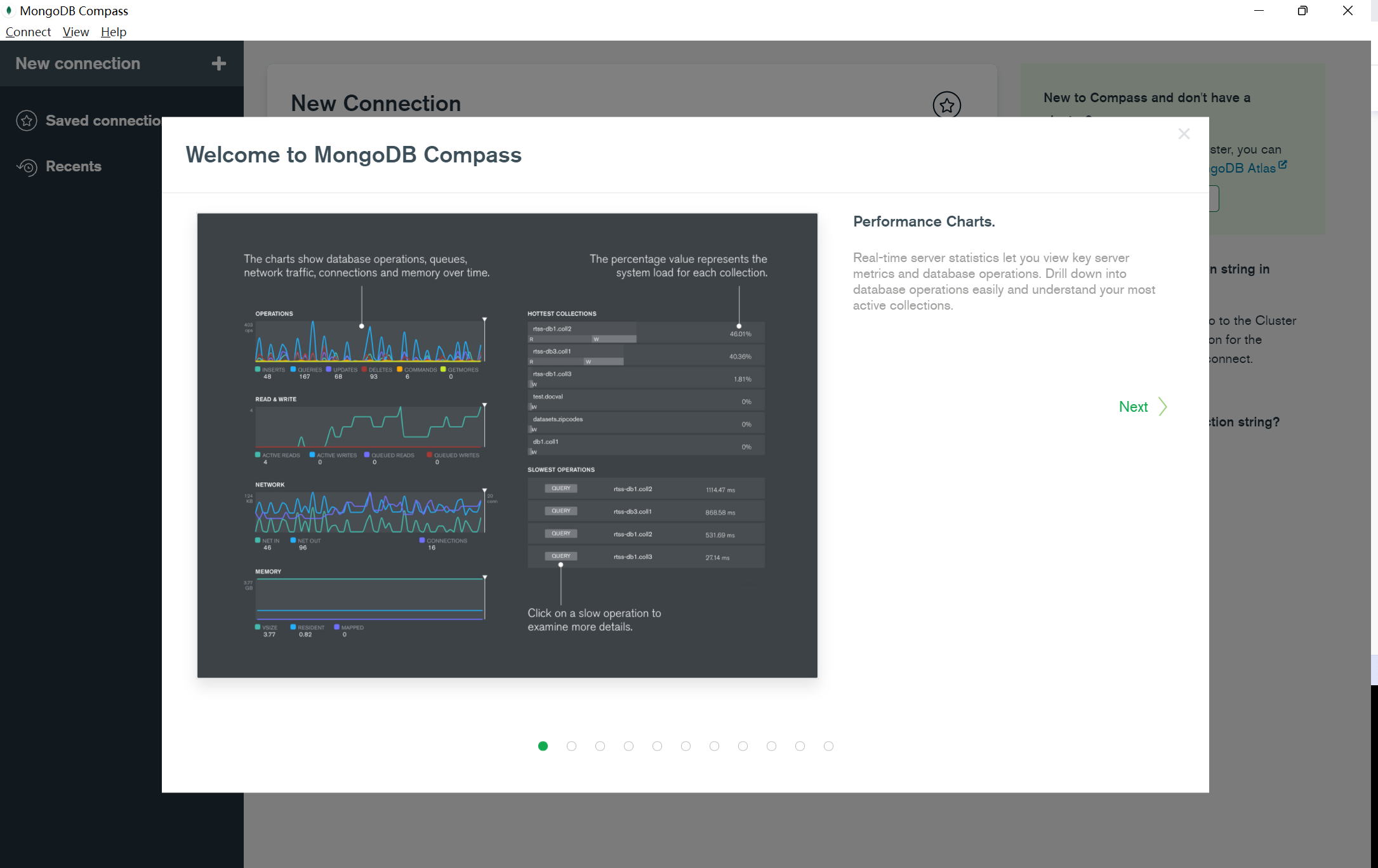
在浏览器中输入http://127.0.0.1:27017/,页面上出现It looks like you are trying to access MongoDB over HTTP on the native driver port.,有这个,就说明安装成功了;否则,检查下Windows的服务有没有开。
三、安装Mongo Shell
下载地址:https://www.mongodb.com/try/download/shell
下载zip格式,完事后解压
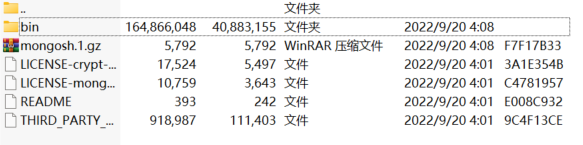
建议在mongodb安装路径下,与Server同级目录中,新建Client目录,将mongosh-1.6.0-win32-x64目录下的后四个文件和bin目录下的两个文件,copy到新建的Client目录中即可(这个目录放哪都可以):
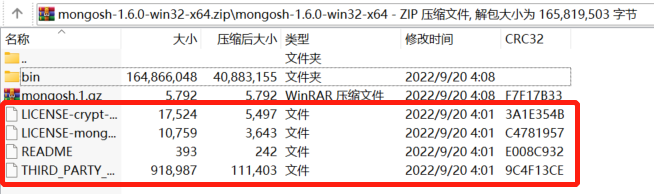

在mongodb安装路径下的Client目录中,也就是自己选择的安装目录下,双击mongosh.exe即可打开Mongo Shell:
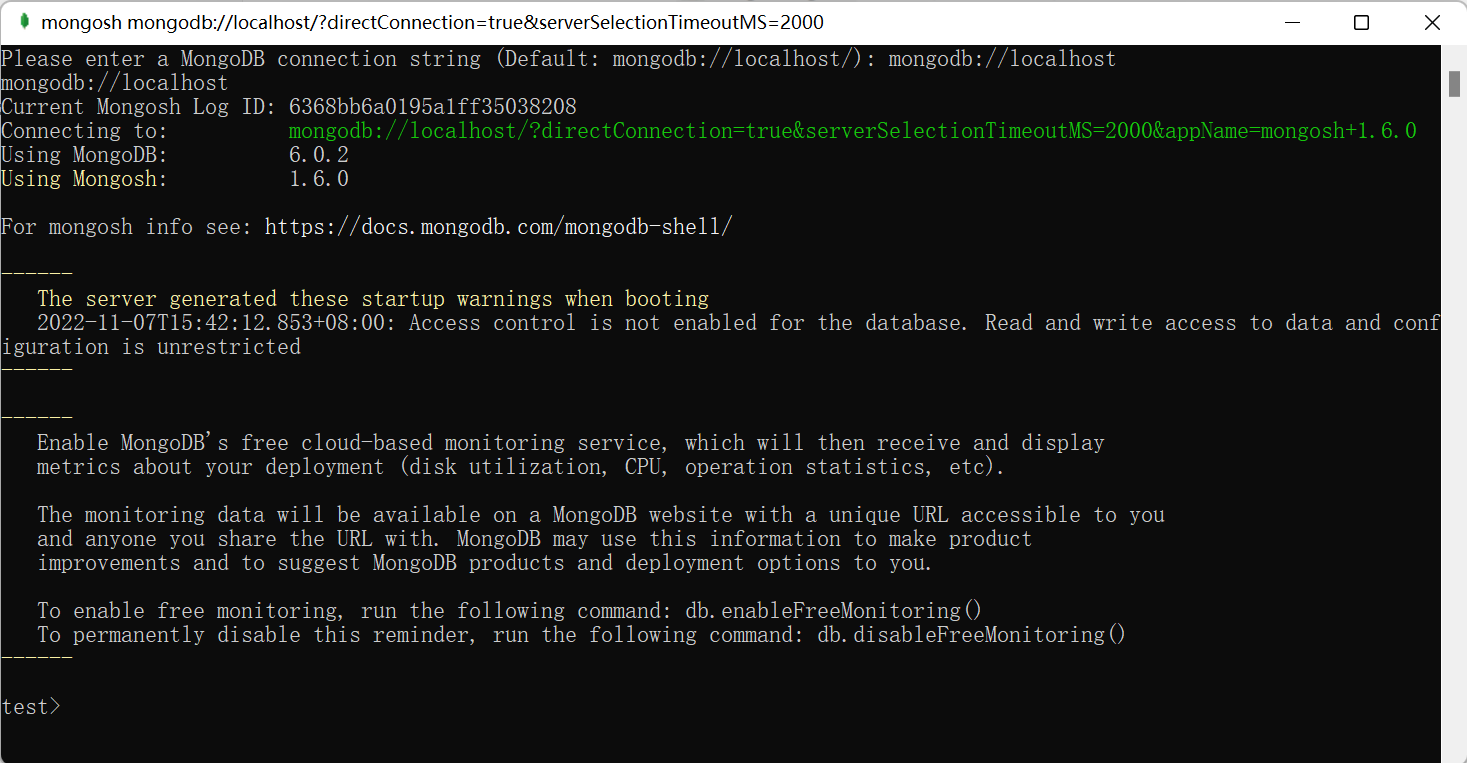





【推荐】国内首个AI IDE,深度理解中文开发场景,立即下载体验Trae
【推荐】编程新体验,更懂你的AI,立即体验豆包MarsCode编程助手
【推荐】抖音旗下AI助手豆包,你的智能百科全书,全免费不限次数
【推荐】轻量又高性能的 SSH 工具 IShell:AI 加持,快人一步
· 无需6万激活码!GitHub神秘组织3小时极速复刻Manus,手把手教你使用OpenManus搭建本
· Manus爆火,是硬核还是营销?
· 终于写完轮子一部分:tcp代理 了,记录一下
· 别再用vector<bool>了!Google高级工程师:这可能是STL最大的设计失误
· 单元测试从入门到精通
2019-11-07 使用Hibernate对数据库进行新建表的操作时,报错:Table ’test.news_table‘ doesn’t exist。